今日の為替レート
お振込銀行
クレジットカード支払い
ログイン | LOGIN
商品カテゴリー
- ブランドファッション
- ファッション/雑貨
- ビューティー
- 食品
- 出産/育児
- 生活雑貨
- パソコン
- レジャー
랜어댑터 WALRAM 900Mbps WiFi6 USB3.0 어댑터 802.11 AX 듀얼 밴드 2.4G/5GHz 무선 WiFi 동글 네트워크 카
|
|||||||||||||||||
| 商品購入についてのご案内 | |||
|
|||

| 브랜드 이름 | WALRAM |
|---|---|
| 유형 | wireless |
| 종류 | External |
| 원산지 | 중국 |
| 힌트 관련 화학 | 없음 |
| 인터페이스 유형 | USB3.0 |
| 와이파이 지원 주파수 | 2.4 그램 및 5 그램 |
| 전송 속도 | 867 mbps |
| 무선 프로토콜 | 802.11ax(802.11ax) |
| 어댑터 소켓 | USB |
| 적합한 네트워크 유형 | 이더넷 |
| 신청 | 2 바탕 화면 |
| 길이 | 50cm |
| 포장 | 그렇습니다 |
| 증명서 | 세륨 |
| 전송 속도 | 600 Mbps |
| 모델 번호 | WIFI 6 |
| 주파수 | 5GHz |
| 유선 전송 속도 | 5G |
| 무선 통신 표준 | 802.11.액스 |
| 주파수 대역 클래스 | 듀얼 밴드 |
| 유선 소켓 | USB3.0 |
| 무선 소켓 | USB3.0 |
| Choice | yes |
주파수 범위:5GHz+2.4GHz.
전송 속도:5GHz: 601Mbps; 2.4GHz: 286Mbps.
기준:IEEE802.11b/g/n/a/ac, IEEE802.11ax.
암호화:WPA3/WPA2/WPA, WPA-PSK/WPA2-PSK, 64/128WEP 데이터 암호화 모드를 지원합니다.
지원 시스템:윈도우 10/11.
운전사:Windows 11/10용 드라이버가 내장되어 있습니다.


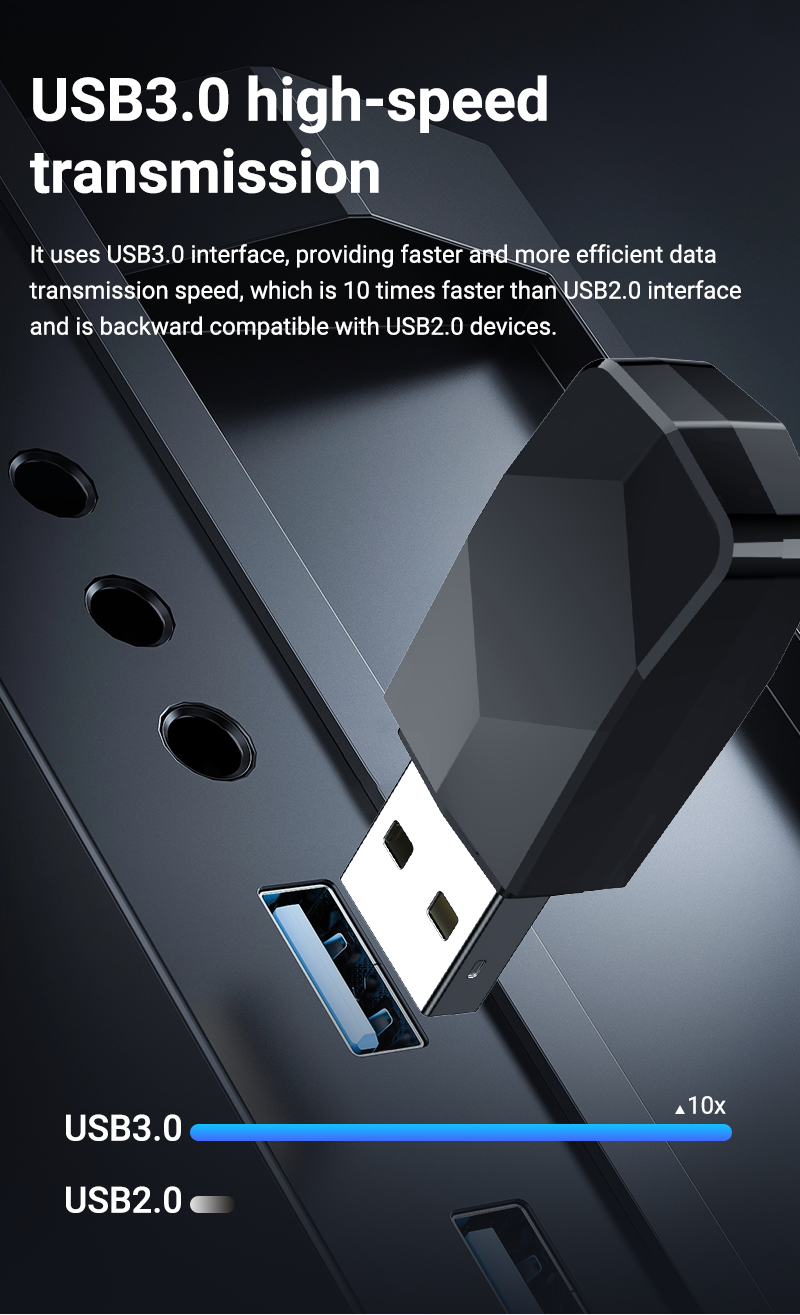
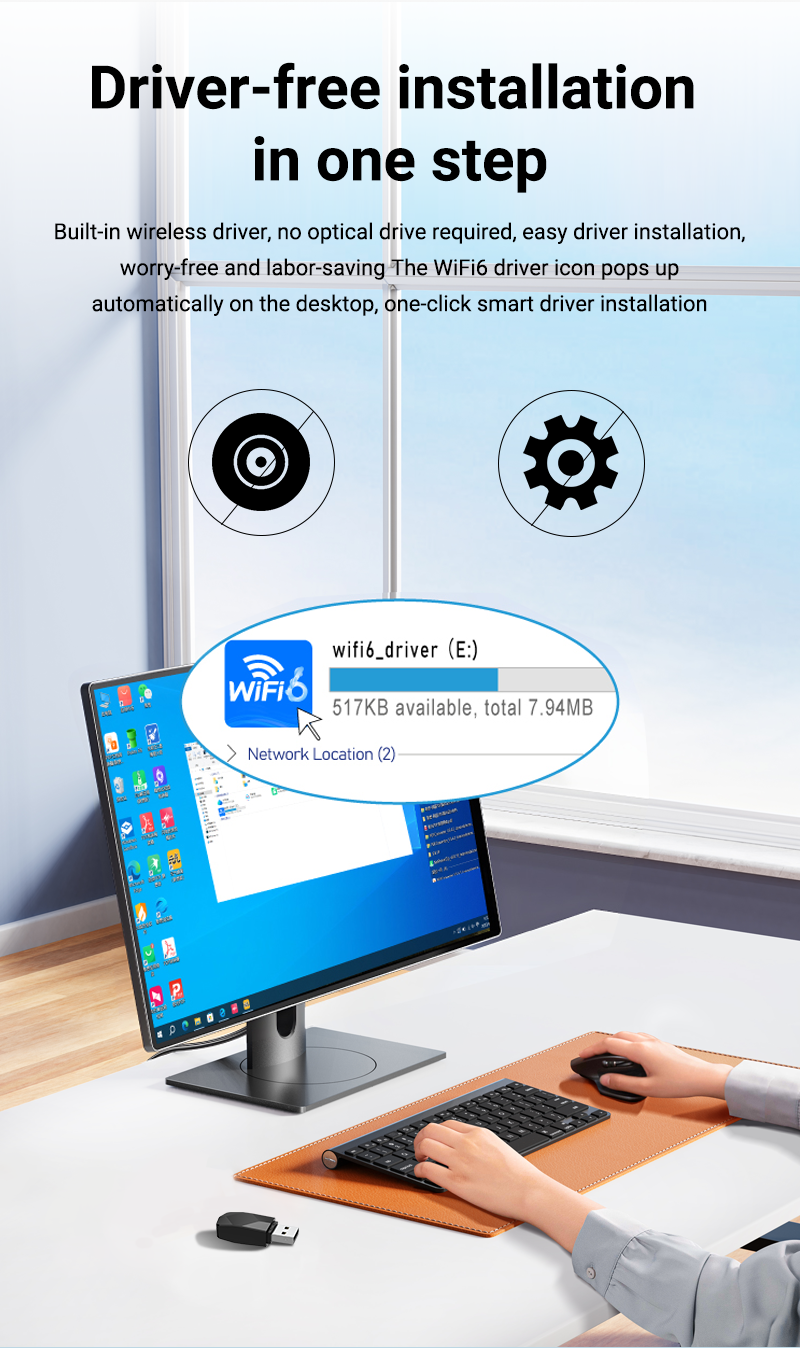


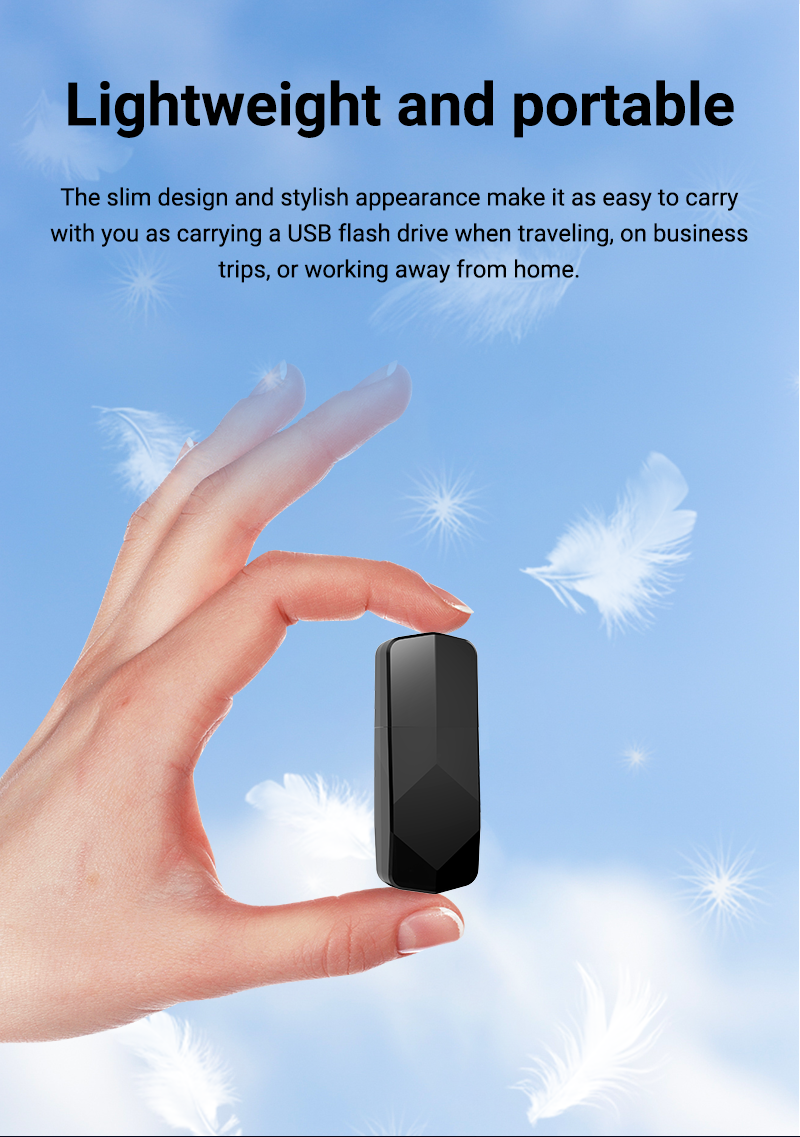
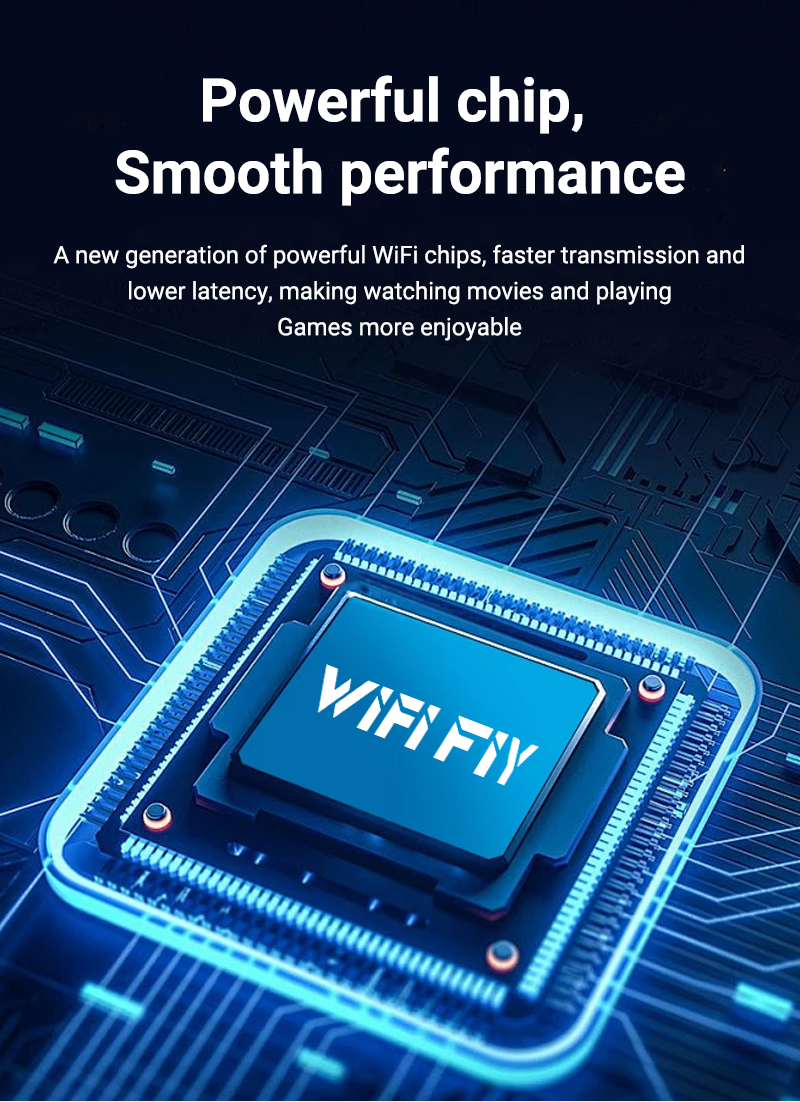
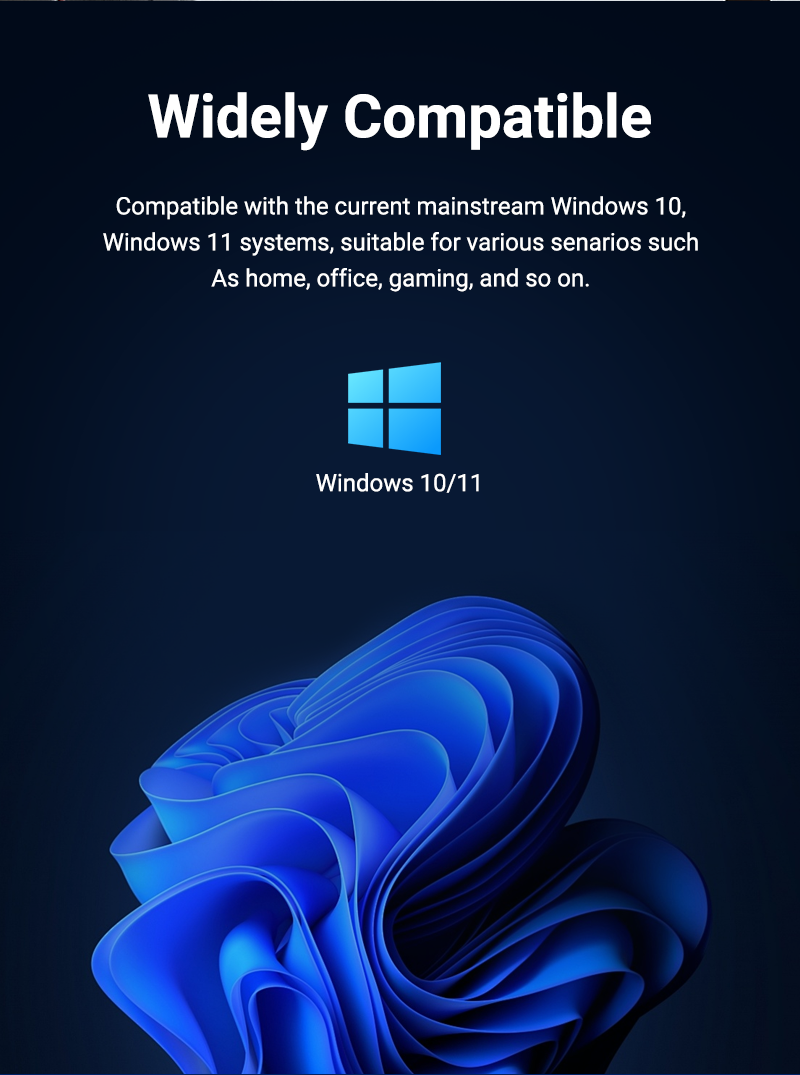
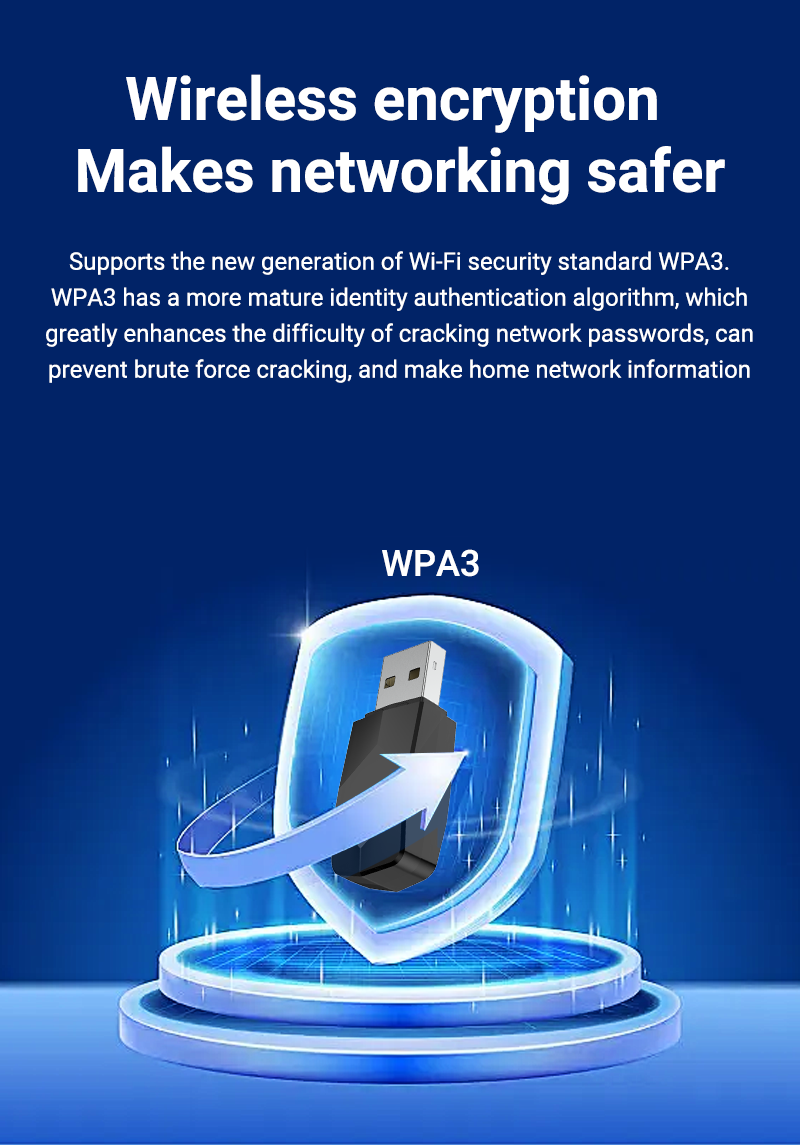
AX900 WiFi 어댑터
>>중요 참고사항:
1.제품 전송 속도는 무선 신호의 강도에 따라 영향을 받습니다.
또한 USB 인터페이스도 전송 속도를 제한합니다.
>>문제 해결 가이드:
1.WiFi 신호가 감지되지 않으면 어떻게 해야 합니까?
(1) 휴대폰에 직접 연결했을 때 근처 공유기의 WiFi 기능이 제대로 작동하는지 확인하세요.
(2) USB WiFi 어댑터와 라우터 사이의 거리를 줄여 보고, 두꺼운 벽, 금속, 넓은 면적의 거울 등의 장애물을 피하세요.
(3) 무선 라우터와 무선 AP에 무선 네트워크 이름을 숨기는 설정이 있는지 확인하세요.
2.WiFi 신호가 감지되었으나 성공적으로 연결되지 않는 경우 어떻게 해야 합니까?
(1) 라우터의 신호 강도를 확인합니다.신호가 더 강한 곳에서 WiFi를 연결해 보세요.
(2) 비밀번호를 정확하게 입력했는지 확인하세요.
(3) 공유기의 DHCP 기능이 활성화되어 있는지 확인하세요.그렇지 않으면 WiFi 어댑터가 IP 주소를 얻을 수 없고 인터넷에 연결할 수 없습니다.
(4) Mac 주소와 공유기의 바인딩을 설정했는지 확인하세요.그렇다면 Mac 주소와 WiFi 어댑터의 바인딩을 설정해야 합니다.
(5) 라우터의 암호화 유형이 WPA-PSK, WPA2-PSK 및 64/128비트 WEP 중 하나인지 확인하세요.
3.인터넷 속도가 예상보다 느린 경우 어떻게 문제를 해결할 수 있나요?
(1) 신호가 더 강한 곳에서 WiFi 어댑터를 사용해 보세요.
(2) 라우터의 다양한 채널을 수동으로 조정하고 간섭이 최소화되도록 최적의 채널을 찾으십시오.
(3) 라우터를 5Ghz에서 2.4Ghz로 설정해 보세요.
4.5G 신호가 없으면 어떻게 해야 하나요?
(1) 라우터가 5G를 지원하는지 확인하세요.
"(2) Wi-Fi 설정에서 ""2.4GHz 및 5GHz WiFi 네트워크 결합"" 설정이 켜져 있는지 확인하세요."
그렇다면 Wi-Fi 신호가 하나만 표시됩니다.
그렇지 않은 경우 5G와 2.4G가 모두 표시되며 수동으로 선택할 수 있습니다.











